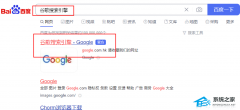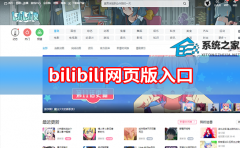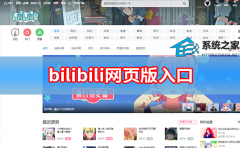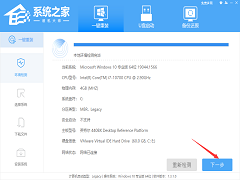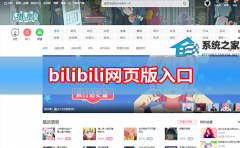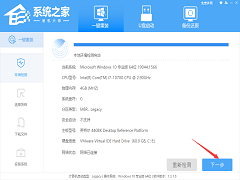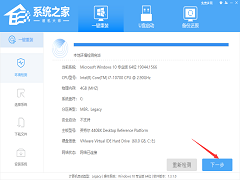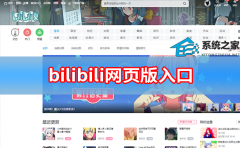怎么用PS旋转调整图片?(用PS旋转调整图片的方法)
[来源:未知 作者:小壮壮 发表时间:2023-03-05 10:52 阅读次数:]|
PS是我们最常用的修图软件之一,我们可以使用PS制作出很多精美的图片,上方也是给大家带来一款免费的精简版PS,大家感兴趣的话可以去下载。PS的功能十分强大,小技巧也非常的多,今天就给大家带来一篇怎么用PS旋转图片的小技巧。 方法如下 电脑安装PS软件,打开进入软件主页面。
通过文件-打开的方式,打开一张需要调整的图片。
点击标题栏的【图像】。
选择下拉菜单中的【图像旋转】。
选择常用的旋转角度或者【任意角度】。
设置合适的旋转角度及旋转方向,确认操作后,图像旋转就完成了。
以上这里为各位分享了用PS旋转调整图片的方法。有需要的朋友赶快来看看本篇文章吧。 |
Tags:
责任编辑:永春小孩相关文章列表
- 发表评论
-
- 最新评论 进入详细评论页>>

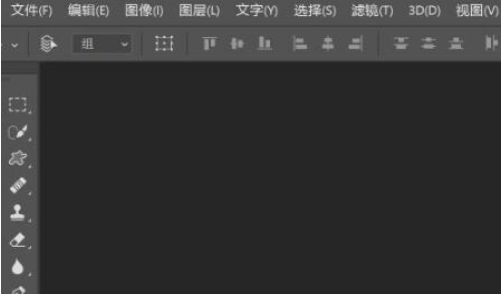
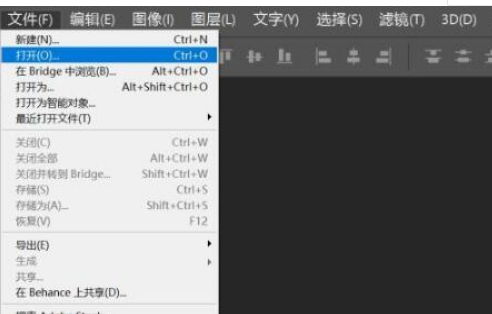
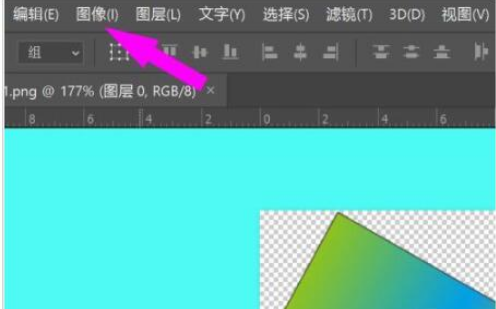

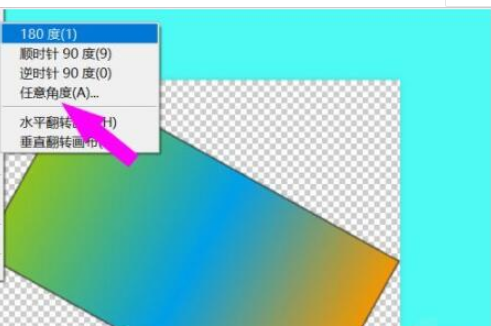


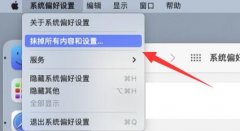

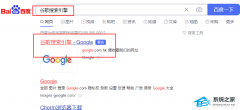
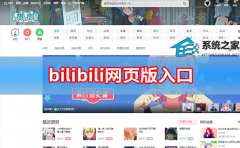
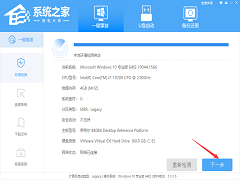
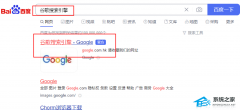
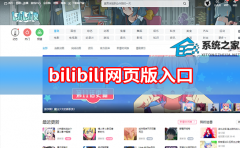
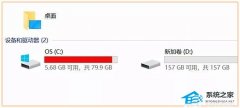


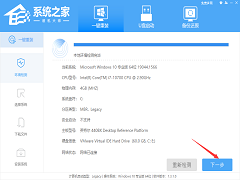
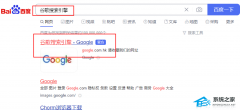
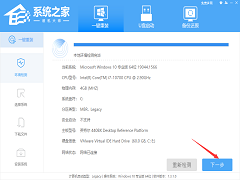
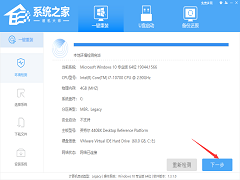
](https://www.ku987.com/d/titlepic/20230305/q4vcztnv33s.jpg)